Kuinka luoda jaettu perheen kirjasto digitaalista elämääsi varten
Mitä tietää
- Apple Family Sharing: Kirjaudu sisään iCloud > Perusta perhe > seuraa kehotteita lähettääksesi kutsut. Yksi aikuinen hallinnoi tiliä.
- Netflix-perheprofiilit: Valitse avatarisi > Hallitse profiileja. Täältä voit luoda uusia profiileja ja jopa Vieras profiilit.
- Amazon Family Library: Siirry osoitteeseen Hallinnoi sisältöäsi ja laitteitasi > asetukset > Kotitaloudet ja perheen kirjasto > kutsua tai lisätä jäseniä.
Tässä artikkelissa kerrotaan, kuinka voit lisätä ihmisiä Applen, Netflixin, Amazonin, Google Playn ja Steamin jaettuihin perhekirjastoihin. Mukana myös: mitä tapahtuu, kun jäsenet lähtevät.
01
05
Applen jaetut perhekirjastot
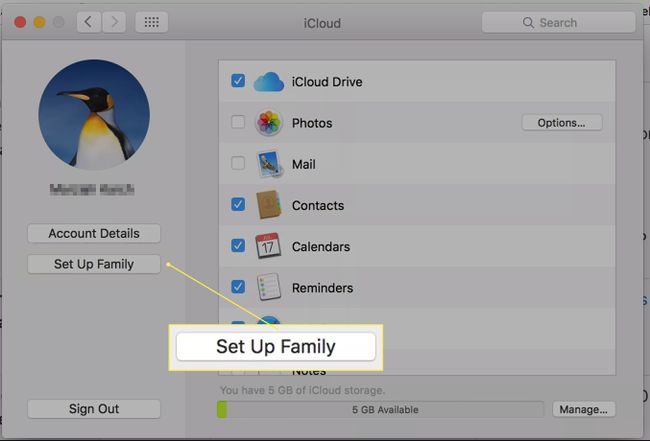
Applen avulla voit määrittää perhejaon iCloud. Jos käytät Macia, iPhonea tai iPadia, voit luo perhetili iTunesissa ja jakaa sisältöä perheenjäsenten kanssa.
Edellytykset:
Sinun on nimettävä yksi aikuinen, jolla on vahvistettu luottokortti ja Apple ID, jotta voit hallita perhetiliä.
Voit kuulua vain yhteen perheryhmään kerrallaan.
Mac-työpöydältä:
- Mene Järjestelmäasetukset.
- Valitse iCloud.
- Kirjaudu sisään tunnuksellasi Apple ID.
- Valitse Perusta perhe.
Tämän jälkeen voit seurata ohjeita ja lähettää kutsuja muille perheenjäsenille. Jokainen tarvitsee oman Apple ID: n. Kun olet luonut perheryhmän, voit käyttää sitä jakaaksesi suurimman osan sisällöstäsi muissa Apple-sovelluksissa. Voit jakaa suurimman osan Applelta ostetusta tai perheen luomasta sisällöstä tällä tavalla, joten voit jakaa kirjoja iBooksista, elokuvia, musiikkia ja TV-ohjelmia iTunesista ja niin edelleen. Apple antaa sinun jopa jakaa sijaintisi perheryhmien kautta. Jakaminen toimii hieman eri tavalla iPhoton kanssa, jossa voit jakaa yksittäisiä albumeita suurempien ystävä- ja perheryhmien kanssa, mutta et voi jakaa täydellistä pääsyä koko kirjastoosi.
Perheen jättäminen
Tilin omistava aikuinen pitää sisällön, kun perheenjäsenet lähtevät joko avioeron ja asumuseron vuoksi tai kasvamalla ja luomalla omia perhetilejä.
02
05
Perheprofiilit Netflix-tililläsi
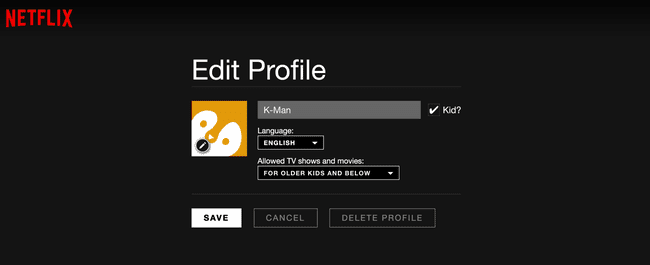
Kuvakaappaus
Netflix hallitsee jakamista antamalla sinun luoda katseluprofiileja. Tämä on loistava liike useista syistä. Ensinnäkin voit rajoittaa lapsesi lapsille tehtyyn sisältöön ja toiseksi siksi, että Netflixin ehdotusmoottori voi räätälöidä ehdotukset paremmin sinulle yksin. Muuten suosittelemasi videot voivat vaikuttaa satunnaisilta.
Jos et ole määrittänyt Netflix-profiileja, teet sen seuraavasti:
- Kun kirjaudut Netflixiin, sinun pitäisi nähdä nimesi ja avatarisi kuvake oikeassa yläkulmassa.
- Jos napsautat omaa hahmo, voit valita Hallitse profiileja.
- Täältä voit luoda uusia profiileja.
- Luo jokaiselle perheenjäsenelle yksi ja anna heille erilliset avatar-kuvat.
Voit määrittää median ikätason jokaisessa profiilissa. Tasot sisältävät kaikki ikätasot, teini-ikäiset ja sitä nuoremmat, vanhemmat ja alle ja vain pienet lapset. Jos valitset vieressä olevan valintaruudun Lapsi? vain 12-vuotiaille ja sitä nuoremmille katsojille (vanhemmat ja nuoremmat) näytetään elokuvat ja TV-ohjelmat.
Kun olet määrittänyt profiilit, näet profiilivalikoiman joka kerta, kun kirjaudut Netflixiin.
Voit myös luoda vieraille varatun profiilin, jotta heidän elokuvavalinnansa eivät häiritse suositeltuja videoitasi.
Perheen jättäminen
Netflix-sisältöä vuokrataan, ei omisteta, joten digitaalisesta omaisuuden siirrosta ei ole kysymys. Tilin omistaja voi vain vaihtaa Netflix-salasanansa ja poistaa profiilin. Historia ja suositellut videot katoavat tilin mukana.
03
05
Perhekirjastot Amazon.com-sivustolla
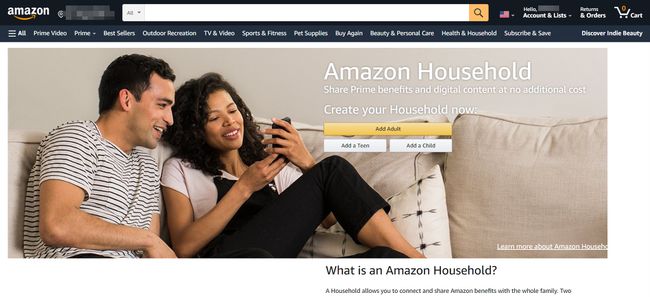
Amazon Household sallii kahden aikuisen ja enintään neljän lapsen jakaa mitä tahansa Amazonista ostettua digitaalista sisältöä, mukaan lukien kirjoja, sovelluksia, videoita, musiikkia ja äänikirjoja. Lisäksi kaksi aikuista voivat jakaa samat Amazon Prime -ostosedut. Kaikki käyttäjät kirjautuvat sisään eri tilien kautta laitteilleen, ja lapset näkevät vain sen sisällön, jota heillä on oikeus katsella. Ruutuajasta huolissaan olevat vanhemmat voivat myös määrittää, milloin lapset näkevät sisältöä joillakin Kindle-laitteilla Amazonin vapaa-ajan asetusten kautta.
Amazon-kotitalouden perustaminen:
- Kirjaudu Amazon-tilillesi.
- Vieritä Amazon-näytön alaosaan ja valitse Hallinnoi sisältöäsi ja laitteitasi.
- Valitse Asetukset -välilehti.
- Valitse Kotitaloudet ja perheen kirjasto -kohdassa jompikumpi Kutsu aikuinen tai Lisää lapsi tarvittaessa. Aikuisten on oltava läsnä, jotta heidät voidaan lisätä, ja heidän salasanansa vaaditaan.
Jokainen lapsi saa avatarin, josta voit helposti kertoa, mitä sisältöä hänen perheen kirjastossaan on.
Kun olet määrittänyt kirjaston, voit käyttää Sisältö-välilehteä lisätäksesi kohteita jokaisen lapsen perheen kirjastoon. (Aikuiset näkevät oletuksena kaiken jaetun sisällön.) Voit lisätä kohteita yksitellen, mutta tämä ei ole yhtä tehokasta. Käytä vasemman reunan valintaruutua valitaksesi useita kohteita ja lisätäksesi ne joukkona lapsen kirjastoon.
Omat laitteet -välilehdellä voit hallita minkä tahansa puhelimen, tabletin, Tuli tikkujatai muut laitteet, joissa on Kindle-sovellus.
Perheen jättäminen
Kaksi aikuista omistajaa voivat lähteä milloin tahansa. Kukin heistä ottaa ostamansa sisällön haltuunsa oman profiilinsa kautta.
04
05
Google Play -perhekirjastot
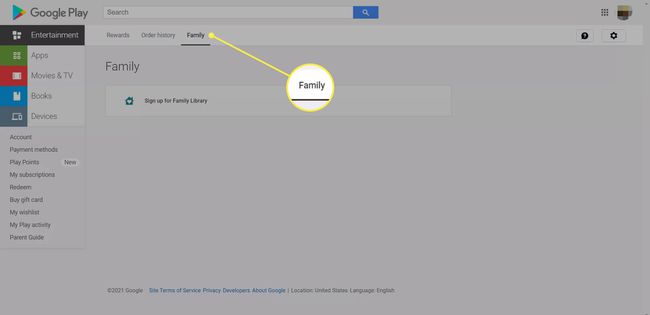
Google Play voit luoda koko perheen kirjaston jakaaksesi sen kautta ostamaasi kirjoja, elokuvia ja musiikkia Google Play Kauppa enintään kuuden perheryhmän jäsenen kanssa. Jokaisella käyttäjällä on oltava oma Gmail-tili, joten tämä vaihtoehto toimii vain 13-vuotiaille ja sitä vanhemmille käyttäjille.
- Kirjaudu sisään Google Play työpöydältäsi.
- Mene Tili.
- Valitse Perhe.
- Valitse Rekisteröidy koko perheen kirjastoon linkki ja kutsu perheenjäseniä noudattamalla ohjeita.
Koska Googlen perheryhmät ovat vähintään teini-ikäisiä, voit joko lisätä kaikki ostokset kirjastoon oletuksena tai lisätä ne yksitellen.
Voit hallita yksittäisten Android-laitteiden sisällön käyttöä luomalla lapsiprofiileja ja lisäämällä sisältöön lapsilukon sen sijaan, että hallitset sitä keskitetysti Google Play perheen kirjasto.
Poistuminen perheen kirjastosta
Koko perheen kirjaston perustanut henkilö säilyttää kaiken sisällön ja hallinnoi jäsenyyttä. Hän voi poistaa jäseniä milloin tahansa. Poistetut jäsenet menettävät sitten pääsyn jaettuun sisältöön.
05
05
Perhetilit Steamissä
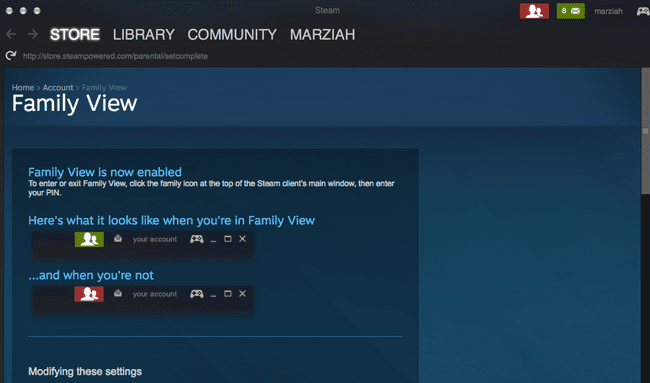
Kuvakaappaus
Voit jakaa Steam sisältöä jopa viidelle käyttäjälle (jopa 10 tietokoneelta) Steamissä. Kaikkea sisältöä ei voi jakaa. Voit myös luoda rajoitetun Perhenäkymän, jotta näet vain pelit, jotka haluat jakaa lasten kanssa.
Steam-perhetilien määrittäminen:
- Kirjaudu sisään Steam asiakas
- Varmista, että sinulla on Steam Guard päällä.
- Mene Tilin tiedot.
- Vieritä alas kohtaan Perheasetukset.
Sinut opastetaan PIN-koodin ja profiilien määrittämisessä. Kun olet luonut perheesi, sinun on valtuutettava jokainen Steam-asiakas erikseen. Voit ottaa Family View'n käyttöön tai poistaa sen käytöstä PIN-koodillasi.
Perhetilin jättäminen
Suurin osa Steam Family Libraries -kirjastojen perustamisesta tulee olla yhden aikuisen toimesta ja pelaajien tulee olla lapsia. Sisällön omistaa tilivastaava ja se katoaa jäsenten poistuessa.
